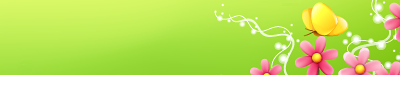Как уменьшить размер анимированной аватарки
Часто пользователи, найдя понравившейся им аватар, сталкиваются с проблемой, что он не отвечает критериям для его использования. Сейчас я покажу Вам два способа, как можно самому подогнать аватар под нужные размеры. Напомню о действующих ограничениях:
на трэкере:
Максимальная ширина 100 пикселей, максимальный размер 350 Кбайт.
на форуме:
Максимальный размер 160 на 160 пикселей или 400.0 Кбайт.
СПОСОБ ПЕРВЫЙ
Для этого нам понадобится Adobe ImageReady (в основном идет вместе с Adobe Photoshop). Купить Adobe Photoshop Вы можете на оффициальном сайте - wwwadobe.ru. Но никто пиратскую продукцию не отменял.
Я покажу пример на версии CS2.
Итак, я нашел аватар:

Его характеристики:
Ширина: 160 пикселей
Высота: 120 пикселей
Размер: 788 Кбайт
Как можно видеть, на трекер нам его никак не поставить.
Начнем.
1. Запускаем Adobe ImageReady. Идем в меню "Файл" и нажимаем "Открыть...", далее находим на своем компьютере нужный аватар, выбираем его и нажимаем "Открыть".


2. В меню "Изображение" выбираем "Размер изображения...".


3. Теперь уменьшаем размер аватарки. Для этого в графы вводим нужный Вам размер, в нашем случае 100.

После ввода в поле "Ширина" значение 100 мы видим, что в поле "Высота" автоматически изменилось значение на 75. Это из-за того, что стоит галочка на "Сохранить пропорции". То есть при изменении одного из параметров изменяются автоматически и другие параметры, сохраняя пропорции изображения. Когда Вы подобрали нужный Вам размер - нажимаем "Да".
4. Это ещё не все, теперь нужно его правильно сохранить. Для этого идем в меню "Файл", нажимаем "Сохранить оптимизированый как..." и сохраняем его.

Все. Аватар уменьшен. Результат:

Его характеристики:
Ширина: 100 пикселей
Высота: 75 пикселей
Размер: 299 Кбайт